正化学園 高等部では、ビデオ会議システム「Zoom」を使ったオンライン相談などを行っています。
パソコン・スマートフォン・タブレットでご参加いただけます。予約方法・設定などに関しては下記をご確認ください。
STEP1.予約
オンライン相談のご予約をメールもしくはお電話で予約してください。
オンライン相談は
①事前に資料がお手元にあること ②Wi-Fi環境が整っている方が対象です。
STEP2.予約完了
予約の日時が決まれば、オンライン相談予約完了です。
【ここからZOOMのスマホ操作の説明です。パソコン版はこちらをご確認ください】
STEP3.アプリのダウンロード
以下より、「Zoom」アプリをダウンロードしてください。(ダウンロードは無料です)
iPhone
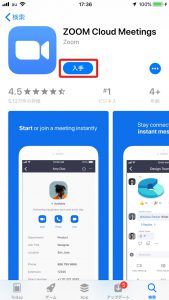
iOSの方はこちらから(https://zoom.us/download#client_iphone)
Android
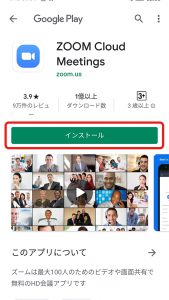
androidの方はこちらから(https://zoom.us/download#mobile_app)
予約日前日までにミーティングIDとパスワードを送ります。
STEP4.ミーティングに参加をタップ
相談の時刻になりましたら、「Zoom」を開き、「ミーティングに参加」をタップしてください。
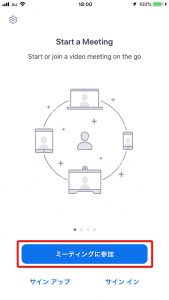
STEP5.ミーティングID、名前を入力
事前にメールにてお知らせした「①ミーティングID」、ご自身の「②お名前」を入力し、「③参加」ボタンをタップしてください。
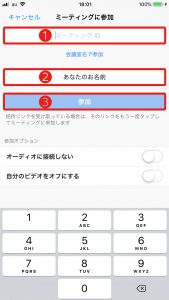
名前が未入力だとミーティングルームへの招待を拒否する場合があります。必ず入力してください。
STEP6.パスワードの入力
事前にメールにてお知らせした「パスワード」を入力し、「続行」をタップしてください。
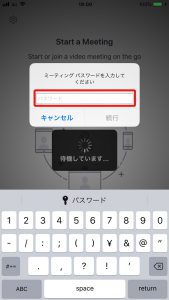
STEP7.いよいよ最後のステップです
「ビデオ付きで参加」を選択してください。

「インターネットを使用した通話」をタップしてください。

相談される方の顔が写るようビデオの開始、音声が通じるようミュートの解除を必ず選択してください。
【パソコンでの操作方法】
STEP3.アプリのダウンロード
パソコンの方はこちらから(https://zoom.us/download)
予約日前日までにミーティングIDとパスワードを送ります。
STEP4.ミーティングに参加をタップ
面談の時刻になりましたら、「Zoom」を開き、「ミーティングに参加」をタップしてください。
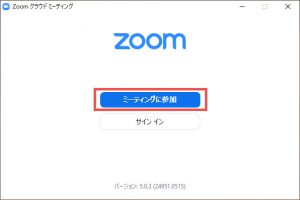
STEP5.ミーティングID、名前を入力
事前にメールにてお知らせした「①ミーティングID」、ご自身の「②お名前」を入力し、「③参加」ボタンをクリックしてください。
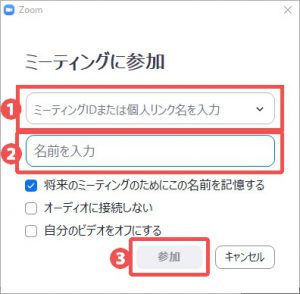
名前が未入力だとミーティングルームへの招待を拒否する場合があります。必ず入力してください。
STEP6.パスワードの入力
事前にメールにてお知らせした「パスワード」を入力し、「ミーティングに参加」をクリックしてください。
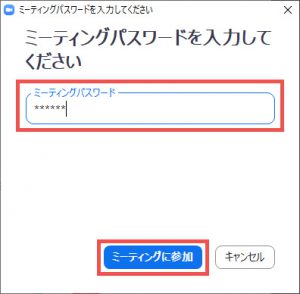
STEP7.いよいよ最後のステップです
相談される方の顔が写るようビデオの開始、音声が通じるようミュートの解除を必ず選択してください。

